Už jste někdy viděli fotku, na které byste okamžitě žárlili na modelčiny oči? Věřte tomu nebo ne, většina z toho je způsobena následným zpracováním pomocí aplikace Eye Photoshop – a je snadné to udělat sami! Pokud přemýšlíte, jak rozzářit oči ve Photoshopu, v tomto článku vás naučíme, jak to udělat.
Jak rychle a snadno rozzářit oči ve Photoshopu
Mnoho lidí vytvořilo spoustu různých metod, aby oči vypadaly intenzivněji během následného zpracování. Neexistuje žádný správný nebo špatný způsob úpravy očí – jednoduše dělejte to, co vám jako umělci připadá nejlepší. Pro většinu lidí je však ideálním místem pro „jas“ očí, aby oči vypadaly zářivě a zářící, ale ne tak jasné, aby vypadaly nepřirozeně.
Cílem je zlepšit jas a barvu očí, aniž by bylo příliš zřejmé, že jste fotku upravili. Naše metoda zahrnuje čtyři hlavní části:světla, duhovky, řasy a kontrast a jas.
Krok 1:Chytrá světla
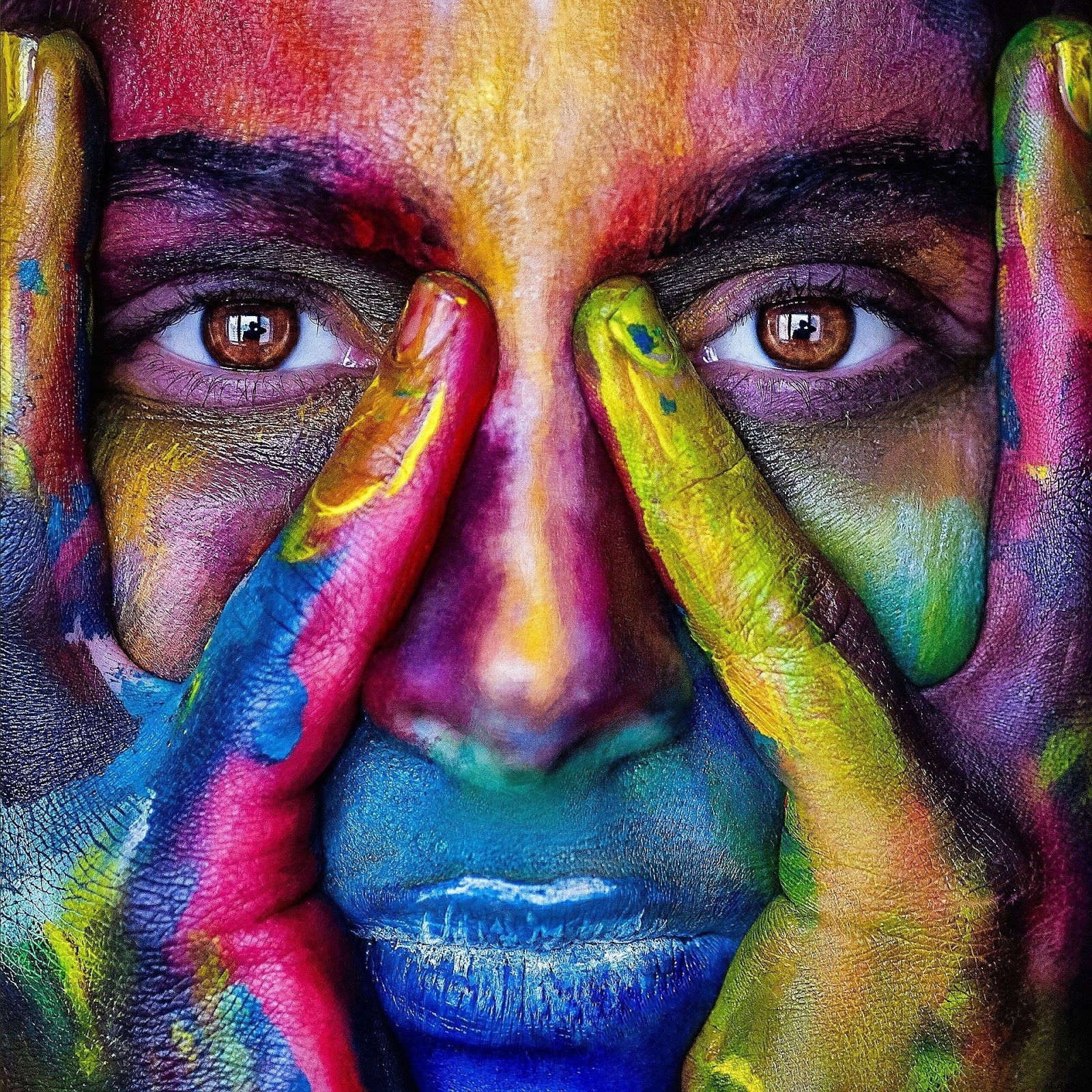
Pokud ještě nevíte, co jsou reflektory, je to světlo, které oči vašeho objektu odrážejí do fotoaparátu, když pořizujete fotografii. Někteří fotografové a tvůrci videa rádi používají speciální světla, jako jsou kruhová světla, k vytvoření speciálních světelných efektů na konečném snímku.
Chcete-li světelná světla rozjasnit, vytvořte novou vrstvu nad vrstvou pozadí, pomocí nástroje kouzelná hůlka vyberte světelná světla a přetřete je malým štětcem. Ujistěte se, že máte bílou jako barvu popředí. Pokud máte dovednosti, můžete vytvořit složitější masku vrstvy i pro světlomety. Je také dobré snížit krytí vrstvy, protože nepřirozeně bílá světla zničí přirozený vzhled vaší fotografie.
Krok 2:Kosatce
Dále budete chtít zvýšit intenzitu duhovek vašeho objektu. Můžete to udělat mnoha způsoby v závislosti na úrovni vašich zkušeností, barvě očí objektu a efektu, který hledáte. Jeden skvělý způsob, jak to udělat, je duplikovat jednu z barev v očích vašeho objektu kapátkem a poté přejet po duhovce touto barvou (samozřejmě se sníženou neprůhledností).
Můžete také chtít mírně upravit každou vybranou barvu, než ji aplikujete na oko objektu. Pokud má váš objekt například tmavě hnědé oči, možná budete chtít změnit barvu na mírně teplejší a světlejší hnědou, abyste jim pomohli vyskočit. Můžete také přejet hlubší a tmavší hnědou podél okrajů duhovky, abyste ji pomohli definovat.
Ujistěte se, že provádíte úpravy očí na nové vrstvě, která je pod vrstva světla nahoře. Pokud má váš objekt vícebarevné oči, například oříškové, můžete použít i více než jednu barvu. Opakujte stejný proces s jinou barvou v jiné oblasti oka – například u oříškových očí můžete chtít pracovat s hnědou i zelenou, abyste dosáhli požadovaného efektu.
Krok 3:Řasy
To, kolik úsilí vynaložíte na řasy vašeho objektu, je čistě na vás, ale obecně je dobré po linii řas přejet tmavým kartáčkem s malou velikostí, aby oči trochu více vyskočily. Pokud na to máte čas a chuť, můžete také nadefinovat a prodloužit řasy svého fotografovaného objektu pro elegantní efekt, ale nejbezpečnější způsob, jak toho dosáhnout, je držet se u linie řas.
Mějte na paměti, že tmavost (a neprůhlednost) vašeho štětce se může lišit v závislosti na vašem předmětu. Měli byste udělat barvu trochu více krycí pro muže, zatímco tmavší řasy obecně vypadají přirozeněji na ženách.
Krok 4:Kontrast a jas

Konečně je čas vzít celý váš produkt a provést nějaké poslední změny v kontrastu a jasu. Vložte všechny změny do vrstvy pozadí a poté upravte jas a kontrast, jak uznáte za vhodné. Pokud chcete, můžete vytvořit masku vrstvy kolem očí svého objektu a změnit oči nezávisle na zbytku fotografie, ale mějte na paměti, že to může způsobit, že oči budou vypadat nepřirozeně, pokud nebudete masku velmi precizní.
Pro tento efekt se nedržte pouze kontrastu a jasu! Chcete-li, můžete být také kreativní s efekty barevného vyhýbání se a vypalování barev, abyste zintenzivnili oči objektu. Dávejte si však pozor, abyste se nenechali příliš unést – vaším cílem je, aby oči „vyskočily“ a „zářily“, nevypadaly nepřirozeně.
Konečná kontrola
Po dokončení výše uvedených úprav je vždy dobré odkrýt všechny skryté vrstvy a dobře si prohlédnout svůj konečný produkt. Možná nebudete mít vždy dobrou představu o výsledném efektu, dokud celou cestu nezmenšíte a nezaberete vše najednou. Pokud se vám nelíbí, jak to vypadá, vraťte se dovnitř a proveďte jakékoli úpravy a změny, dokud vaše oči nebudou vypadat tak, jak chcete.
Jakmile budete mít vše tak, jak chcete, máte hotovo – zvládli jste, jak rozzářit oči ve photoshopu!
Meta popis: V tomto rychlém a snadném průvodci se dozvíte vše o nejlepších způsobech, jak pomocí Adobe Photoshopu okamžitě vykouzlit oči na jakékoli fotografii.
